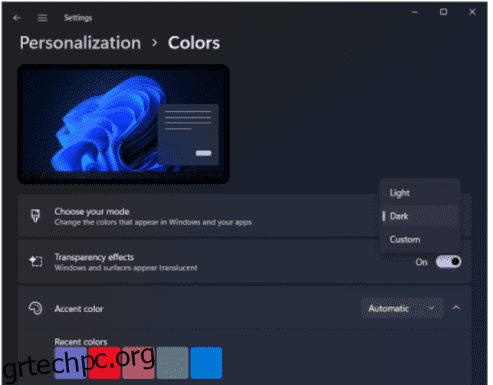Χρειάστηκε λίγος χρόνος για να το εφαρμόσουν οι μεγάλες εταιρείες τεχνολογίας. Αλλά είναι εδώ τώρα. Ας δούμε, λοιπόν, τον ευκολότερο τρόπο για να ενεργοποιήσετε/απενεργοποιήσετε τη σκοτεινή λειτουργία στο Google Chrome.
Οι χρόνοι της οθόνης μας αυξάνονται. Ενώ μπορείτε να περιορίσετε την ψηφιακή αναψυχή σε κάποιο βαθμό, η εργασία είναι αναπόφευκτη.
Και η πανδημία COVID-19 έχει ωθήσει ορισμένους από το παγκόσμιο εργατικό δυναμικό μόνιμα μέσα στα σπίτια τους μπροστά από έναν υπολογιστή για το υπόλοιπο της ζωής τους.
Και πολλοί το απολαμβάνουν πραγματικά. Η άνεση του να δουλεύεις με πιτζάμες χωρίς καν να νοιάζεσαι για μπάνιο είναι, τουλάχιστον, απαράμιλλη. 😀
Όμως τα μάτια παραπονιούνται. Και με Το Google Chrome είναι το πιο χρησιμοποιούμενο πρόγραμμα περιήγησηςμια σκοτεινή λειτουργία μπορεί να κάνει θαύματα για να μειώσει την καταπόνηση των ματιών για πολλούς.
Ωστόσο, θα ήταν χρήσιμο να γνωρίζετε ότι το Google Chrome χρησιμοποιεί το προεπιλεγμένο θέμα συστήματος (ανοιχτό ή σκοτεινό) σε Mac, iOS και Windows. Επομένως, θα χρειαστείτε μια σκοτεινή λειτουργία σε όλο το σύστημα για να δείτε ένα σκοτεινό Chrome και δεν υπάρχει επιλογή να χρησιμοποιήσετε ξεχωριστά τη σκοτεινή λειτουργία στο Google Chrome, εκτός εάν χρησιμοποιείτε Android.
Έτσι, αυτό το άρθρο αφορά βασικά την ενεργοποίηση της σκοτεινής λειτουργίας σε Windows, Mac, iOS και Google Chrome του Android.
Ξεκινώντας με το πιο δημοφιλές επιτραπέζιο λειτουργικό…
Πίνακας περιεχομένων
Σκοτεινή λειτουργία Google Chrome στα Windows 10/11
Οι χρήστες των Windows 10 πρέπει να μεταβούν στις Ρυθμίσεις > Εξατομίκευση > Χρώμα > Επιλέξτε την προεπιλεγμένη λειτουργία εφαρμογής και επιλέξτε Σκούρο.
Ομοίως, μπορείτε να επαναλάβετε τα βήματα για να ενεργοποιήσετε/απενεργοποιήσετε τη σκοτεινή λειτουργία στο Google Chrome στα Windows 11.
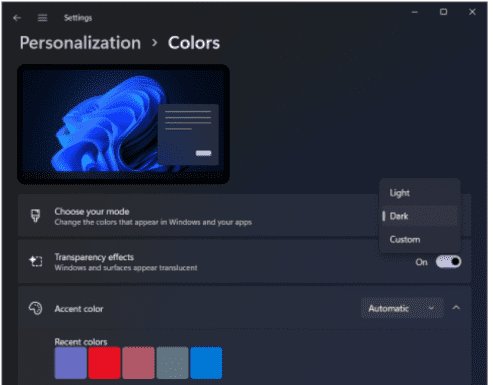
Αλλά αυτό δεν θα λειτουργήσει εάν χρησιμοποιείτε Windows χωρίς άδεια. Ωστόσο, μπορείτε να χρησιμοποιήσετε το Ultimate Windows Tweaker και να το κάνετε, ανεξάρτητα. 😉
Σκοτεινή λειτουργία Google Chrome σε Mac
Ομοίως, μεταβείτε στο μενού Apple > Προτιμήσεις συστήματος > Γενικά και επιλέξτε Dark in Appearance εάν είστε σε Mac.
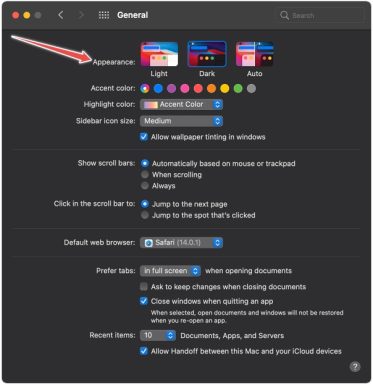
Η αυτόματη λειτουργία είναι να επιλέγετε σκούρα και φωτεινά θέματα με βάση την ώρα της ημέρας. Σημειωτέον, αυτό είναι διαθέσιμο μόνο σε Mac OS 10.14 και νεότερες εκδόσεις.
Σκοτεινή λειτουργία Google Chrome σε iOS
Παρόμοια με τα προηγούμενα δύο, το iOS τροφοδοτείται για να ενεργοποιεί μια σκοτεινή λειτουργία για όλες τις εφαρμογές ταυτόχρονα. Πατήστε Ρυθμίσεις > Οθόνη και φωτεινότητα και επιλέξτε Σκούρο.
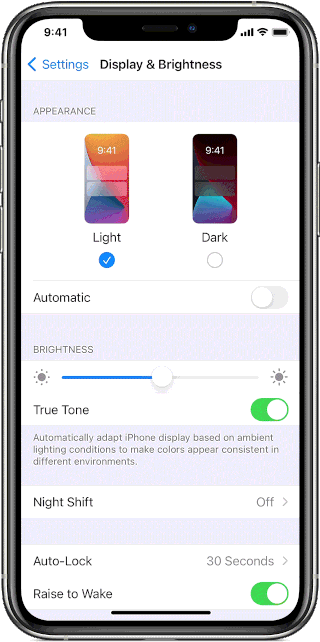
Εναλλακτικά, μπορείτε επίσης να κάνετε εναλλαγή σε Αυτόματο για να χρησιμοποιήσετε τις λειτουργίες Light/Dark με βάση τις ώρες ανατολής/δύσης του ηλίου.
Οι χρήστες iPhone/iPad μπορούν επίσης να χρησιμοποιήσουν το Κέντρο Ελέγχου για να μεταβούν στη Σκοτεινή Λειτουργία (
).
Ωστόσο, πρέπει να το προσθέσετε στο κέντρο ελέγχου σας, εάν δεν υπάρχει. Για αυτό, πατήστε Ρυθμίσεις > Κέντρο ελέγχου και αναζητήστε τη Σκοτεινή λειτουργία για να προσθέσετε αυτήν τη δυνατότητα.
Σκοτεινή λειτουργία Google Chrome
Το Android –το λειτουργικό σύστημα της Google– σας προσφέρει μεγαλύτερη ευελιξία στην επιλογή της σκοτεινής λειτουργίας ανεξάρτητα από το τι συμβαίνει με την αισθητική του συστήματος στο σύνολό του.
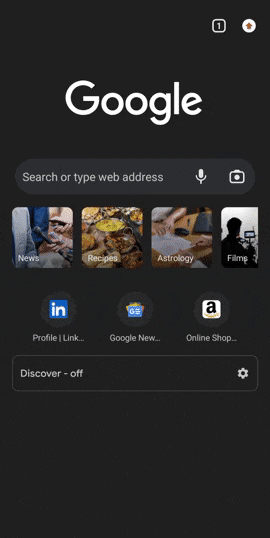
Επιλέξτε τον αριθμό καρτέλας επάνω δεξιά και, στη συνέχεια, πατήστε το μενού Κεμπάπ (⋮). Στη συνέχεια, πατήστε Ρυθμίσεις, κάντε κύλιση προς τα κάτω για να επιλέξετε Θέμα και κάντε εναλλαγή μεταξύ του φωτεινού και του σκούρου σύμφωνα με τις προτιμήσεις σας.
Με Πειραματική λειτουργία
Αυτοί λοιπόν ήταν οι «επίσημοι» τρόποι να γίνονται τα πράγματα. Ας περάσουμε σε κάποιους πειραματισμούς.
Αυτή η ενότητα θα σας βοηθήσει να απολαύσετε τη σκοτεινή λειτουργία μόνο στο Google Chrome, ακόμα κι αν ο υπόλοιπος υπολογιστής σας παραμένει ανοιχτός.
Ανοίξτε το Google Chrome και πληκτρολογήστε chrome://flags/ στη γραμμή URL. Στη συνέχεια, πραγματοποιήστε αναζήτηση για Dark mode και χρησιμοποιήστε την Auto Dark Mode για Περιεχόμενα Ιστού.
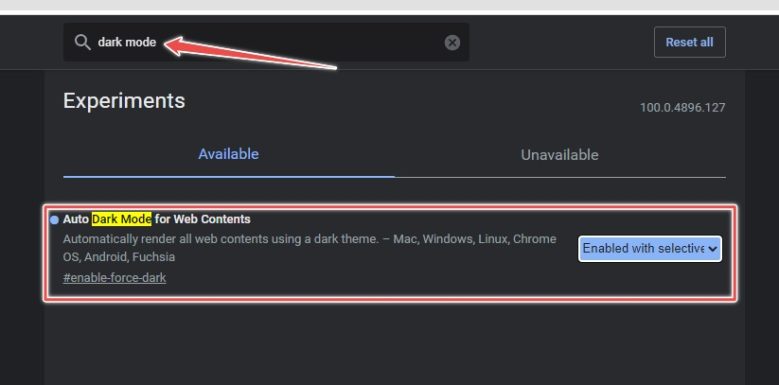
Ωστόσο, αυτό δεν είναι ακόμη πλήρως σταθερό και μπορεί να σπάσει ορισμένους ιστότοπους. Προσπαθήστε λοιπόν με δική σας ευθύνη! ⚠️
συμπέρασμα
Υποθέτουμε ότι η σκοτεινή λειτουργία θα ανακουφίσει τα μάτια σας, ειδικά αν περιηγείστε για πολλές ώρες.
Ωστόσο, όχι μόνο το αγαπημένο πρόγραμμα περιήγησης ιστού των ανθρώπων, το Google Chrome είναι επίσης διάσημο για το ότι είναι ένα γουρούνι πόρων. Έτσι, μπορείτε να δοκιμάσετε να μειώσετε τη χρήση της μνήμης του Chrome με ορισμένες επεκτάσεις.
Σας άρεσε να διαβάζετε το άρθρο; Τι θα λέγατε να μοιράζεστε με τον κόσμο;